Uppdaterad april 2024: Sluta få felmeddelanden och sakta ner ditt system med vårt optimeringsverktyg. Hämta den nu på denna länk
- Ladda ned och installera reparationsverktyget här.
- Låt den skanna din dator.
- Verktyget kommer då reparera din dator.
Det finns ett antal Xbox One rapporter som hävdar att hemknappen plötsligt slutade fungera även när styrenheten är ansluten till konsolen. Medan vissa användare rapporterar att problemet kommer och går, säger andra att hemknappen har slutat fungera. Faktum är att problemet verkar uppstå med trådlösa styrenheter och styrenheter anslutna via en USB-kabel.

Vid felsökning av kontrollerns funktionalitet är det viktigt att notera skillnaden mellan en instans av oväntat beteende (detta kan innefatta feljustering av joystick, besvärlig kalibrering eller kontroller som inte svarar ordentligt) och en instans av knappar på kontrollen. kontroller som inte fungerar alls.
Uppdaterar styrenhetens firmware via Xbox Console
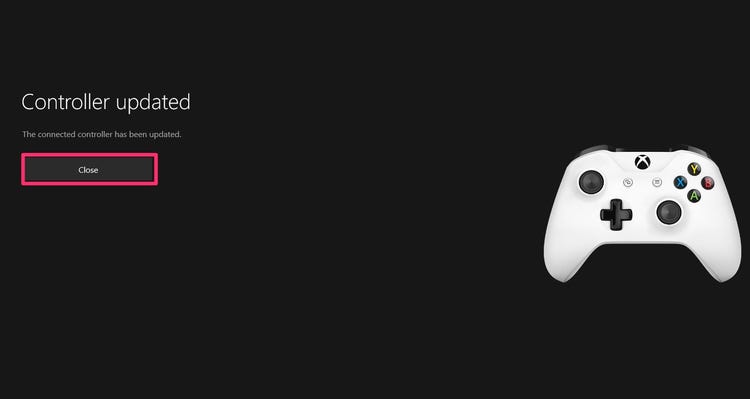
- Om din handkontroll ansluter med en USB-kabel men inte förblir ansluten efter att du kopplat bort den, ansluter du kabeln igen och ser om det finns en uppdatering för din controller:
- Tryck på Xbox-knappen för att öppna guiden.
- Välj Inställningar under Profil och system.
- Under Enheter och anslutningar väljer du Tillbehör.
- Välj “...” på Xbox trådlös gamepad-skärm för att kontrollera spelkontrollens firmwareversion.
- Om det inte finns några uppdateringar tillgängliga har din controller den senaste versionen installerad. Om “Uppdatering” visas, följ dessa steg.
- När du har uppdaterat din kontroller kopplar du bort USB-kabeln och försöker den trådlösa anslutningen igen.
Uppdatering april 2024:
Du kan nu förhindra PC -problem genom att använda det här verktyget, till exempel att skydda dig mot filförlust och skadlig kod. Dessutom är det ett bra sätt att optimera din dator för maximal prestanda. Programmet åtgärdar vanligt förekommande fel som kan uppstå på Windows -system - utan behov av timmar med felsökning när du har den perfekta lösningen till hands:
- Steg 1: Ladda ner PC Repair & Optimizer Tool (Windows 10, 8, 7, XP, Vista - Microsoft Gold Certified).
- Steg 2: Klicka på "Starta Scan"För att hitta Windows-registerproblem som kan orsaka problem med datorn.
- Steg 3: Klicka på "Reparera allt"För att åtgärda alla problem.
Om du inte kan uppdatera din controller, se ”Jag kan inte uppdatera min controller” på den här sidan.
Uppdatera din controller med en Windows 10-dator
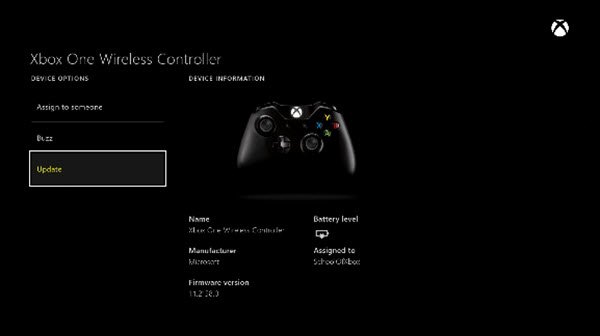
Om problemet med Xbox Home-knappen är så allvarligt att du inte har råd att uppdatera din controller från konsolen kan du också använda appen Xbox Accessories. Så här gör du:
- Tryck på Windows-tangenten + R för att öppna dialogrutan Kör. Skriv sedan “ms-windows-store: // home” och tryck på Enter för att öppna Microsoft Store.
- Om du är i Microsoft Store använder du sökfunktionen i det övre högra hörnet på skärmen för att hitta Xbox-tillbehör. När du hittar rätt lista, klicka på "Get" för att ladda ner den app som behövs för att uppdatera din controller.
- När du har laddat ner och installerat Xbox Accessories-appen öppnar du den och ansluter din Xbox One-kontroller med en USB-kabel eller Xbox trådlös adapter.
- Viktigt: Denna procedur kräver uppdateringen av Anniversary Edition för att fungera.
- När parkopplingen är klar visas ett meddelande som säger att du måste uppdatera din kontroller. Om du ser detta meddelande, följ instruktionerna på skärmen för att installera uppdateringen.
- När processen är klar, koppla bort styrenheten och anslut den till din Xbox One-konsol för att se om problemet har lösts.
Ta bort det anslutna Xbox-tillbehöret
Ibland kan Xbox One-tillbehör som är anslutna till en kontroller eller konsol orsaka anslutningsproblem. Om du anslöt en extern hårddisk, tangentbord eller liknande enhet till din Xbox, kopplar du bort den och försöker ansluta kontrollenheten igen. Gör detsamma för styrenhetens stereoheadsetadapter, om du har en.
Om du försöker synkronisera styrenheten med en mikro-USB-kabel, se till att du använder en kabel av god kvalitet. Felaktiga eller slitna / skadade kablar kanske inte fungerar ordentligt.
Starta om Xbox One

Vi nämnde detta ovan, men det är värt att upprepa: starta om konsolen varje gång du åtgärdar ett problem med handkontrollen. Att bara trycka på strömbrytaren på frontpanelen ställer in den i viloläge. Håll det intryckt i minst 10 sekunder för att stänga av systemet helt.
Ibland räcker det med en snabb omstart när Xbox One-kontrollen inte fungerar.
Expert Tips: Detta reparationsverktyg skannar arkiven och ersätter korrupta eller saknade filer om ingen av dessa metoder har fungerat. Det fungerar bra i de flesta fall där problemet beror på systemkorruption. Detta verktyg kommer också att optimera ditt system för att maximera prestanda. Den kan laddas ner av Klicka här

CCNA, Web Developer, PC Felsökare
Jag är en datorentusiast och en praktiserande IT-professionell. Jag har många års erfarenhet bakom mig i dataprogrammering, felsökning av hårdvara och reparation. Jag är specialiserad på webbutveckling och databasdesign. Jag har också en CCNA-certifiering för nätverksdesign och felsökning.

